- Android Auto *
- Примечание
- Использование Android Auto *
- Примечание
- Первое подключение Android
- Android , подключенный ранее
- Использование Android Auto
- Android Auto
- Android Auto
- Запуск Android Auto
- Первое подключение
- Если устройство уже подключалось ранее
- Автоматический запуск
- Примечание
- Затемненные/подсвеченные значки
- Практические советы по использованию Android Auto
- Примечание
- Примечание
- Модель автомобиля/модельный год
- Мультимедийно-навигационная система на базе ОС Android для Volvo
- AirTouch Performance – доступный способ превратить ваш оригинальный монитор в полноценный компьютер!
- Мы не меняем оригинальню мультимедийную систему авто, мы расширяем ее возможности
- Все внимание водителя на дорогу
- Динамический размер окон двойного экрана
- С AirTouch Performance вождение – это досуг, а не монотонное движение
- Мы даем официальную гарантию возврата средств и безопасности вашего автомобиля
- Характеристики устройства
- Часто задаваемые вопросы
- 1. Штатный экран головного устройства остается или меняется?
- 2. Сохраняется ли гарантия на автомобиль после Вашей установки?
- 3. Как происходит процесс подключения, что меняется и куда ставится динамик, микрофон и GPS-антенна?
- 4. Как выводится звук в штатные динамики?
- 5. Как происходит переключение с штатного интерфейса авто в интерфейс AirTouch Performance?
- 6. Откуда берется интернет в авто?
Android Auto *
Android Auto Доступ возможен не на всех рынках. позволяет слушать музыку, совершать звонки, пользоваться навигацией и адаптированными для автомобиля приложениями на устройстве Android . Система Android Auto совместима не со всеми устройствами Android .
Информацию о поддерживаемых приложениях и совместимых устройствах Android можно найти на сайте: www.android.com/auto/ . Информацию о сторонних приложениях см. Google Play . Пожалуйста, учтите, что Volvo не несет ответственности за содержание Android Auto .
Android Auto запускается на панели приложений. После первого запуска Android Auto приложение запускается автоматически при следующем подключении устройства. Автоматический запуск можно отменить в настройках.
Примечание
Когда устройство подключено к Android Auto , возможна передача мультимедийного потока на другой медиаплеер через Bluetooth . Bluetooth действует во время использования Android Auto .
При использовании Android Auto для навигации по карте указания не поступают на дисплей водителя и проекционный дисплей, а появляются только на центральном дисплее.
Вы можете управлять Android Auto с помощью центрального дисплея, кнопок справа на рулевом колесе или голосовых команд. Google Ассистент запускается длительным нажатием кнопки 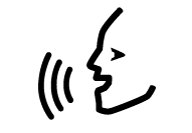
Используя Android Auto, вы подтверждаете следующее: сервис Android Auto предоставляется Google Inc. в соотв-и с полож-ями и условиями этой компании. Volvo Cars не несет ответственности за Android Auto, ее функции и приложения. При исп-и Android Auto ваш автомобиль передает нек-рый объем информации (в т,ч. о местоположении) через Androidтелефон. Вы несете всю ответств. за использование Android Auto вами и третьими лицами.
Источник
Использование Android Auto *
Для использования приложения Android Auto оно должно быть установлено в устройстве Android , и устройство должно быть присоединено к USB разъему автомобиля.
Примечание
Для использования Android Auto необходимо, чтобы в автомобиле были установлены два разъема USB ( USB разветвитель) * . В автомобиле только с одним разъемом USB вы не сможете пользоваться Android Auto .
Первое подключение Android
Подсоедините устройство Android к USB разъему с белой рамкой.
Прочитайте информацию во всплывающем окне и затем нажмите OK .
Нажмите Android Auto на панели приложений.
Прочитайте условия и после этого для подключения нажмите Принять .
Открывается рабочая панель с Android Auto и отображаются совместимые приложения.
Выберите и нажмите на приложение.
Android , подключенный ранее
Подсоедините устройство к USB разъему с белой рамкой.
Если выбрана настройка автоматического запуска – появляется название устройства.
Нажмите на название устройства – открывается рабочая панель с Android Auto и появляются совместимые приложения.
Если настройка автоматического запуска не выбрана – откройте приложение Android Auto на панели приложений.
Открывается рабочая панель с Android Auto и отображаются совместимые приложения.
Выберите и нажмите на приложение.
Android Auto работает в фоновом режиме, если на этой же рабочей панели запускается другое приложение. Чтобы Android Auto вновь появилось на рабочей панели – на панели приложений нажмите на значок Android Auto .
Источник
Использование Android Auto
С помощью подключенного к автомобилю телефона Android вы можете, например, слушать музыку, совершать звонки, пользоваться навигацией и некоторыми приложениями.
Android Auto
С помощью Android Auto вы можете подключить телефон Android к автомобилю, например, чтобы совершать звонки, воспроизводить музыку и пользоваться некоторыми приложениями непосредственно на центральном дисплее.
Для того, чтобы использовать Android Auto приложение должно быть установлено на телефоне, и телефон должен быть подключен к входу USB автомобиля.
Android Auto
Запуск Android Auto
Первое подключение
При первом подключении телефона Android выполните следующие действия:
Подключите телефон Android к входу USB (к белой рамке, если есть два входа USB).
Прочитайте информацию во всплывающем сообщении и затем нажмите OK .
Нажмите Android Auto на панели приложений.
Прочитайте условия и после этого для подключения нажмите Принять .
Открывается рабочая панель с Android Auto и отображаются совместимые приложения.
Выберите и нажмите на приложение.
Если устройство уже подключалось ранее
Если вы подключали телефон Android раньше, при подсоединении телефона происходит следующее:
Если выбрана настройка для автоматического запуска, Android Auto запускается автоматически, и появляется название устройства. Нажмите на название устройства, чтобы открыть рабочую панель для Android Auto, на которой отображаются совместимые приложения.
Если настройка автоматического запуска не выбрана, откройте приложение Android Auto на панели приложений.
Открывается рабочая панель с Android Auto и отображаются совместимые приложения.
Для запуска нажмите на нужное приложение.
Автоматический запуск
Если вы хотите изменить настройки для Автоматическая запуск , выполните следующие действия:
На верхней панели нажмите Настройки .
Нажмите Связь Android Auto и выберите, хотите ли вы использовать автоматически запуск, или нет:
- Внесите метку в окошко Android Auto запускается автоматически при подключении USB-кабеля .
- Удалите метку в окошке Android Auto не запускается автоматически при подключении USB-кабеля.
Примечание
Метка в этом окошке автоматически вновь появляется, когда Android Auto запускается на панели приложений.
Затемненные/подсвеченные значки
Если значок Apple ® CarPlay ® Apple, CarPlay, iPhone, Siri, iOS и iPhone являются зарегистрированными торговыми марками, принадлежащими Apple Inc. или Android Auto затемнен, это означает, что устройство не подключено. После подключения устройства значок активируется. Если эти значки отсутствуют, это означает, что автомобиль не поддерживает Smartphone Integration .
Значок Android Auto или Apple CarPlay подсвечен, когда ваш телефон подключен.
Практические советы по использованию Android Auto
Полезные советы по использованию Android Auto см. Практические советы по использованию Android Auto .
Дополнительную информацию о порядке запуска можно также найти на сайте Android Auto .
Примечание
Используя Android Auto, вы подтверждаете следующее: сервис Android Auto предоставляется Google Inc. в соотв-и с полож-ями и условиями этой компании. Volvo Cars не несет ответственности за Android Auto, ее функции и приложения. При исп-и Android Auto ваш автомобиль передает нек-рый объем информации (в т,ч. о местоположении) через Androidтелефон. Вы несете всю ответств. за использование Android Auto вами и третьими лицами.
Примечание
Для использования Android Auto необходимо, чтобы в автомобиле были установлены два разъема USB ( USB разветвитель) Опция. . В автомобиле только с одним разъемом USB вы не сможете пользоваться Android Auto .
Android Auto не устанавливается на XC90 или XC90 Twin Engine модельного года 2016, так как в них отсутствует USB разветвитель. На эти модели USB разветвитель не устанавливается дополнительно.
Для использования Android Auto необходимо установить в мобильном телефоне приложение Android Auto . Информацию о доступных для этого приложения рынках см. на сайте Android Auto .
Android Auto работает в фоновом режиме, если на этой же рабочей панели запускается другое приложение. Если вы хотите, чтобы Android Auto вновь появился на рабочей панели – нажмите на значок Android Auto на панели приложений.
Модель автомобиля/модельный год
XC90 и XC90 Twin Engine начиная с модельного года 2016
S90, V90 и V90 Cross Country начиная с модельного года 2017
XC40, XC60, XC60 Twin Engine , V90 Twin Engine и S90 Twin Engine , начиная с модельного года 2018
V60, V60 Twin Engine и V60 Cross Country начиная с модельного года 2019 и позже
S60 и S60 Twin Engine , начиная с модельного года 2020
Ассортимент моделей меняется от рынка к рынку.
Источник
Мультимедийно-навигационная система на базе ОС Android для Volvo
Мультимедийная развлекательная система AirTouch Performance. Работает на базе ОС Android и дает доступ ко всем приложениям из Google Play Маркет на штатном экране автомобиля.
Управление всеми опциями происходит при помощи штатных кнопок, с оригинального джойстика или сенсорного стекла в зависимости от модели и комплектации автомобиля.
AirTouch Performance – доступный способ превратить ваш оригинальный монитор в полноценный компьютер!
Оборудование проходит жесткий контроль качества. Мы отвечаем за каждый этап реализации оборудования
Мы не меняем оригинальню мультимедийную систему авто, мы расширяем ее возможности
Мы подключаем AirTouch Performance к родному монитору автомобиля. Это позволяет использовать на нем все возможности ОС Android. Сохраняются все заводские функции оригинальной мультимедийной системы. Замена оригинального головного устройства не производится.
Все внимание
водителя на дорогу
Оставьте свои контакты – и наш консультант свяжется с вами в ближайшее время, чтобы компетентно ответить на любые ваши вопросы!
Правильно свернуть на перекрестке и не лишать близких возможности смотреть контент поможет функция разделения экрана на два приложения. Двойной экран в Android совместим практически со всеми приложениями. А еще в нем есть функция «Картинка в картинке». С ней можно включить любое приложение на весь экран и выделить небольшую его часть, скажем, на Google Maps или ролик с YouTube.
В устройстве есть HDMI-выход, а это значит, что AirTouch Performance подключается к любому монитору с соответствующим разъемом. Потолочные мониторы и дисплеи в подголовниках продублируют картинку с центрального экрана, благодаря чему вы сможете смотреть фильмы всей семьей.
Наши инженеры добились того, чтобы AirTouch Performance было удобно пользоваться на всех этапах эксплуатации. 10 ядерный процессор с тактовой частотой 2.0 Ггц объединяет в себе производительность приложений, их плавность и отзывчивость.
Современную оболочку Android, оптимизированную для ненавязчивого использования во время езды, можно изменить по собственному усмотрению и не навредить быстродействию системы.
Динамический размер окон двойного экрана
В режиме двойного экрана, есть возможность регулировать размер окон. По умолчанию, в режиме двойного экрана окна открываются в соотношении 50/50, но бывают случаи, когда одно из окон необходимо увеличить, скажем, уделить больше пространства онлайн телевидению и чуть меньше навигатору. Данная функция позволяет менять соотношение размера окон по своему усмотрению.
С AirTouch Performance вождение – это досуг, а не монотонное движение
Яндекс.Навигатор, Google Maps, СитиГид и другие программы найдут для вас подходящий маршрут поездки с учетом пробок, а также подскажут оптимальный маневр во время движения.
Пользуйтесь навигатором без интернета – достаточно предустановить пакет данных для нужного региона
Скачайте видео, музыку или подкасты и запускайте их в режиме офлайн, если нет доступа к сети. AirTouch Performance имеет разъем для SD-карт (до 128 Гб) и USB-привод для подключения внешнего жесткого диска объемом до терабайта.
Следить за эфирными передачами и спортивными событиями легче, если телевидение всегда рядом. AirTouch Performance обеспечит вас полным списком телевизионных каналов и фильмов в разрешении HD. Достаточно скачать приложение Онлайн ТВ, iVi, Okko или аналогичное.
Начните сюжеты или ролики с IGTV, вы смотрите прямые трансляции на большом дисплее
Фильмы, музыкальные клипы, трейлеры, новости и блоги лидеров мнений помогут скоротать время многочасовой поездки или развлечь детей красочным контентом
Узнать адрес заведения, почитать новости, найти нужную информацию помогут поисковые системы. Яндекс.Алиса озвучит первые строчки из Википедии и подскажет какой сегодня праздник. Информация у вас теперь не только под рукой, но и в машине
Расширяйте функционал модуля AirTouch Performance. Установите приложение GPS Антирадар и отслеживайте скоростное ограничение перед камерами. Общий Google Ассистент запишет голосовые заметки в автомобиле, а затем покажет их на телефоне. Можно оплачивать штрафы и искать парковку прямо в автомобиле
Оставьте свои контакты – и наш консультант свяжется с вами в ближайшее время, чтобы компетентно ответить на любые ваши вопросы!
Мы даем официальную гарантию возврата средств и безопасности вашего автомобиля
Характеристики устройства
AirTouch Performance это самый быстрый в мире бортовой компьютер на платформе Android, созданный для использования в связке с оригинальным монитором автомобиля. Он в разы быстрее аналогичных устройств других производителей.
Часто задаваемые вопросы
1. Штатный экран головного устройства остается или меняется?
Штатный экран остается на месте. Техническая концепция AirTouch Performance подразумевает интеграцию с головным устройством и монитором и не подразумевает замену какого либо из блоков.
2. Сохраняется ли гарантия на автомобиль после Вашей установки?
Да. Технология установки подразумевает параллельную работу штатного и интегрированного устройства. AirTouch Performance подключается методом Pin-to-Pin, в процессе установки не нарушается целостность штатной проводки автомобиля.. Более того, официальные дилеры часто предлагают наше устройство, как дополнительную опцию в комплектации авто.
3. Как происходит процесс подключения, что меняется и куда ставится динамик, микрофон и GPS-антенна?
Процесс подключения начинается с демонтажа обшивки и панелей у центральной консоли для доступа к головному устройству. Кабели, подающие видеосигнал на монитор, переподключаются к нашему видеоинтерфейсу, а затем из него сигнал подается обратно в монитор. Динамик подключается к Android-блоку, а затем скрывается за обшивкой, чаще всего – за решеткой воздуховода. Микрофон ставится туда же или в любое другое скрытное место, ближе к водителю. GPS антенна, в зависимости от автомобиля, может быть установлена под капотом или в стойках лобового стекла. Принцип везде одинаков: вы не заметите присутствие AirTouch Performance, пока не переключитесь на него в мониторе автомобиля.
4. Как выводится звук в штатные динамики?
5. Как происходит переключение с штатного интерфейса авто в интерфейс AirTouch Performance?
Видеоинтерфейс, помимо передачи видео на монитор автомобиля, также способен считывать штатные кнопки. В Mercedes, к примеру это кнопка NAVI/MAP. Но ее функционал остается прежним: одно короткое нажатие, как и всегда, отвечает за переход в навигатор Mercedes, а удержание на 1,5-2 секунды – переключает видеоисточник на AirTouch Performance или другое устройство, подключенное к видеоинтерфейсу (ТВ-тюнер, круговой обзор, камера и т.д.)
6. Откуда берется интернет в авто?
Интернет для работы AirTouch Performance можно подключить несколькими методами: раздать с телефона, подключить USB-модем с функцией раздачи Wi-Fi сигнала к удлинителю USB в бардачке (мастер в процессе установки выводит провод из блока Android) или установить 2-х, 3-х, 4-х симочный роутер с выводом двух антенн под бампер автомобиля.
Источник











